Hoe verwijdert u de ServiceBuilder adware?
Mac VirusOok bekend als: Advertenties door ServiceBuilder
Doe een gratis scan en controleer of uw computer is geïnfecteerd.
VERWIJDER HET NUOm het volledige product te kunnen gebruiken moet u een licentie van Combo Cleaner kopen. Beperkte proefperiode van 7 dagen beschikbaar. Combo Cleaner is eigendom van en wordt beheerd door RCS LT, het moederbedrijf van PCRisk.
Hoe ServiceBuilder verwijderen van een Mac?
Wat is ServiceBuilder?
ServiceBuilder geeft advertenties weer, verzamelt allerlei informatie (inclusief gevoelige details) en promoot Safe Finder door het te openen via akamaihd.net wanneer het de browserervaring zou verbeteren en/of op een andere manier nuttig zou zijn. In de meeste gevallen downloaden/installeren de gebruikers adware bewust en opzettelijk. Daarom worden ServiceBuilder en andere apps van dit type gecategoriseerd als mogelijk ongewenste applicaties.
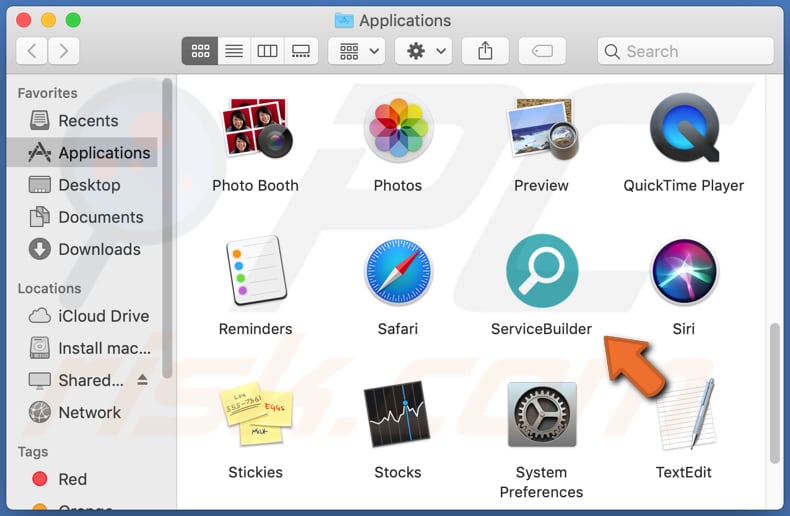
Software zoals ServiceBuilder geeft aan de gebruikers doorgaans coupons, banners, enquêtes, pop-ups en/of andere soorten advertenties weer die de inhoud van de bezochte pagina's kunnen verbergen (en dit vaak ook doen). Gebruikers die op die advertenties klikken, komen vaak op onbetrouwbare, potentieel kwaadaardige websites terecht of staan toe om scripts uit te voeren die zijn ontworpen om het downloaden/installeren van een bepaalde ongewenste software te veroorzaken. Bovendien kan ServiceBuilder gegevens lezen zoals creditcardgegevens, telefoonnummers, wachtwoorden en andere gevoelige informatie. De ontwikkelaars kunnen die gegevens verkopen aan derden die mogelijk cybercriminelen zijn of deze info misbruiken om frauduleuze aankopen/transacties te doen, om identiteiten/accounts te stelen, enz. Dit betekent dat de gebruikers van ServiceBuilder het slachtoffer kunnen worden van identiteitsdiefstal, geldverlies lijden, problemen ondervinden met de online privacy, enzovoort. Het is de moeite waard om te vermelden dat ServiceBuilder ook ontworpen kan zijn om informatie met betrekking tot het surfgedrag van de gebruikers vast te leggen. Bijvoorbeeld details zoals: geolocaties, ingevoerde zoekopdrachten, adressen van bezochte pagina's, IP-adressen, enz. Hoe dan ook, als ServiceBuilder of een andere app van dit type is geïnstalleerd op een browser en/of computer, dan moet zo spoedig mogelijk verwijderd worden.
| Naam | Advertenties door ServiceBuilder |
| Type bedreiging | Adware, Mac-malware, Mac-virus |
| Detectienamen | ESET-NOD32 (een variant van OSX/Adware.Synataeb.D), volledige lijst (VirusTotal) |
| Extra informatie | Deze applicatie behoort tot de Adload malware-familie. |
| Symptomen | Uw Mac wordt langzamer dan normaal, u ziet ongewenste pop-upadvertenties, u wordt omgeleid naar dubieuze websites. |
| Distributie methodes | Misleidende pop-upadvertenties, gratis software-installatieprogramma's (bundeling), valse Flash Player-installatieprogramma's, downloads van torrent-bestanden. |
| Schade | Het bespioneren van internetbrowsers (mogelijke privacyschendingen), weergave van ongewenste advertenties, omleidingen naar dubieuze websites, verlies van privé-informatie. |
| Malware verwijderen (Windows) |
Om mogelijke malware-infecties te verwijderen, scant u uw computer met legitieme antivirussoftware. Onze beveiligingsonderzoekers raden aan Combo Cleaner te gebruiken. Combo Cleaner voor Windows DownloadenGratis scanner die controleert of uw computer geïnfecteerd is. Om het volledige product te kunnen gebruiken moet u een licentie van Combo Cleaner kopen. Beperkte proefperiode van 7 dagen beschikbaar. Combo Cleaner is eigendom van en wordt beheerd door RCS LT, het moederbedrijf van PCRisk. |
Meer voorbeelden van gelijkaardige adware zijn: DisplaySuccess, CoordinatorMedia en GroupSource. Het is gebruikelijk dat dergelijke apps wordt geadverteerd als nuttig, legitiem. Ze zouden verschillende functies opleveren, de surfervaring op het web en/of andere waarde verbeteren. Adware-apps zijn echter alleen ontworpen om advertenties weer te geven en/of om verschillende gegevens te verzamelen die hun gebruikers problemen kunnen bezorgen.
Hoe werd ServiceBuilder geïnstalleerd op mijn computer?
Gebruikers downloaden/installeren mogelijk ongewenste applicaties meestal samen met andere, meestal gratis programma's. Om precies te zijn: wanneer dergelijke apps als extra aanbiedingen worden opgenomen in hun download- en/of installatie-instellingen. Deze distributiemethode van mogelijk ongewenste apps staat bekend als "bundeling". Ongewenste downloads/installaties worden veroorzaakt wanneer de gebruikers programma's downloaden/installeren zonder de standaardinstellingen van hun instellingen te controleren/wijzigen en de aanbiedingen voor het downloaden/installeren van extra apps te weigeren. Deze aanbiedingen worden doorgaans vermeld in de instellingen "Geavanceerd", "Aangepast", "Handmatig". Dergelijke ongewenste downloads/installaties kunnen ook worden veroorzaakt door op misleidende advertenties te klikken die ontworpen zijn om bepaalde scripts uit te voeren.
Hoe vermijdt u de installatie van mogelijk ongewenste applicaties?
Alle programma's (en bestanden) moeten rechtstreeks van officiële pagina's worden gedownload. Andere kanalen/bronnen zoals downloaders van derden, niet-officiële webpagina's, peer-to-peer-netwerken (bijv. Torrent-clients, eMule) mogen niet worden gebruikt. Hetzelfde geldt voor installaties via externe installatieprogramma's. Bovendien moeten de download- en installatie-instellingen die instellingen bevatten zoals "Aangepast", "Geavanceerd" altijd worden gecontroleerd op aanbiedingen om aanvullende (ongewenste) software te downloaden/installeren. Extra downloads/installaties kunnen worden vermeden door die instelling te wijzigen voordat u de download-/installatieprocessen voltooit. Bovendien moeten advertenties die op verschillende dubieuze pagina's worden weergegeven, niet worden vertrouwd en/of aangeklikt. Het is gebruikelijk dat ze onbetrouwbare pagina's forceren om te openen of dat ze ongewenste downloads/installaties veroorzaken. Als er ongewenste, onbekende of verdachte extensies, add-ons of plug-ins in een browser zijn geïnstalleerd (en/of dergelijke programma's op het besturingssysteem zijn geïnstalleerd), dan moeten deze zo snel mogelijk worden verwijderd. Als uw computer al is geïnfecteerd met ServiceBuilder, dan raden we u aan een scan uit te voeren met Combo Cleaner Antivirus voor Windows om deze adware automatisch te verwijderen.
Pop-upvenster dat vertoond wordt als de installatie van ServiceBuilder voltooid is:
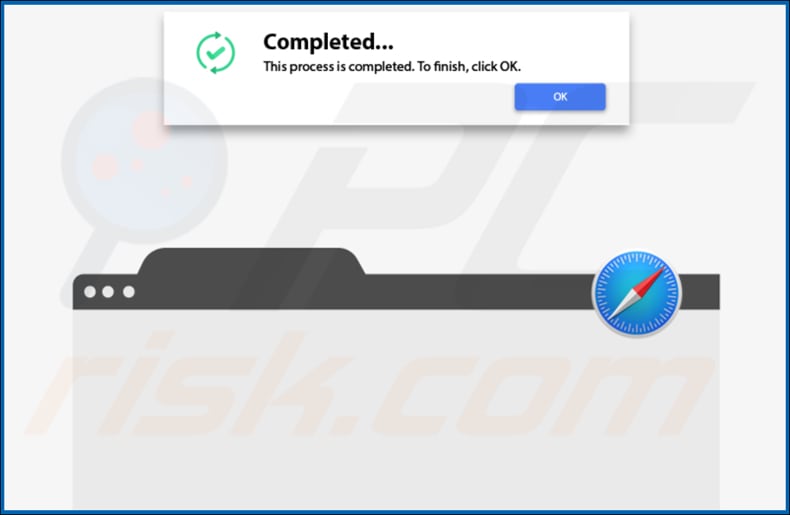
ServiceBuilder verwijst gebruikers door naar de Safe Finder website via akamaihd.net:

ServiceBuilder geïnstalleerd op Safari:
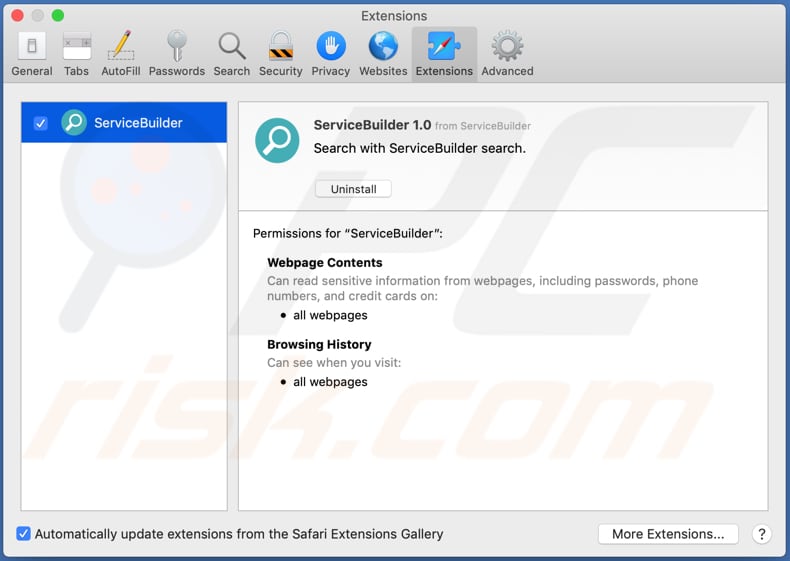
De ServiceBuilder's installatie-map:
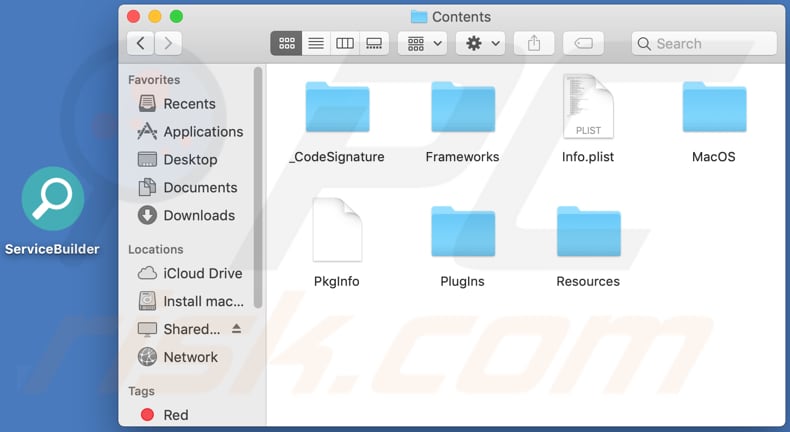
Onmiddellijke automatische malwareverwijdering:
Handmatig de dreiging verwijderen, kan een langdurig en ingewikkeld proces zijn dat geavanceerde computer vaardigheden vereist. Combo Cleaner is een professionele automatische malware verwijderaar die wordt aanbevolen om malware te verwijderen. Download het door op de onderstaande knop te klikken:
DOWNLOAD Combo CleanerDoor het downloaden van software op deze website verklaar je je akkoord met ons privacybeleid en onze algemene voorwaarden. Om het volledige product te kunnen gebruiken moet u een licentie van Combo Cleaner kopen. Beperkte proefperiode van 7 dagen beschikbaar. Combo Cleaner is eigendom van en wordt beheerd door RCS LT, het moederbedrijf van PCRisk.
Snelmenu:
- Wat is ServiceBuilder?
- STAP 1. Verwijder aan ServiceBuilder gerelateerde mappen en bestanden uit OSX.
- STAP 2. Verwijder de ServiceBuilder advertenties uit Safari.
- STAP 3. Verwijder de ServiceBuilder adware uit Google Chrome.
- STAP 4. Verwijder de ServiceBuilder advertenties uit Mozilla Firefox.
Video die toont hoe adware en browserkapers te verwijderen van een Mac computer:
ServiceBuilder adware verwijderen:
Verwijder aan ServiceBuilder gerelateerde mogelijk ongewenste applicaties uit de map "Applicaties":

Klik op het pictogram Finder. Selecteer in het Finder-venster "Applicaties". Zoek in de map met toepassingen naar "MPlayerX", "NicePlayer", of andere verdachte toepassingen en sleep ze naar de prullenbak. Na het verwijderen van de potentieel ongewenste toepassing(en) die online advertenties veroorzaken, scant u uw Mac op eventuele resterende ongewenste componenten.
DOWNLOAD verwijderprogramma voor malware-infecties
Combo Cleaner die controleert of uw computer geïnfecteerd is. Om het volledige product te kunnen gebruiken moet u een licentie van Combo Cleaner kopen. Beperkte proefperiode van 7 dagen beschikbaar. Combo Cleaner is eigendom van en wordt beheerd door RCS LT, het moederbedrijf van PCRisk.
Verwijder aan de advertenties door servicebuilder gerelateerde bestanden en mappen:

Klik op het Finder icoon, vanuit de menubalk kies je Ga en klik je op Ga naar map...
 Controleer of er zich door de adware aangemaakte bestanden bevinden in de map /Library/LaunchAgents folder:
Controleer of er zich door de adware aangemaakte bestanden bevinden in de map /Library/LaunchAgents folder:

In de Ga naar map...-balk typ je: /Library/LaunchAgents
 In de map “LaunchAgents” zoek je naar recent toegevoegde verdachte bestanden en je verplaatst deze naar de prullenbak. Voorbeelden van bestanden aangemaakt door adware: “installmac.AppRemoval.plist”, “myppes.download.plist”, “mykotlerino.ltvbit.plist”, “kuklorest.update.plist”, enz. Adware installeert vaak bestanden met hetzelfde bestandsnaampatroon.
In de map “LaunchAgents” zoek je naar recent toegevoegde verdachte bestanden en je verplaatst deze naar de prullenbak. Voorbeelden van bestanden aangemaakt door adware: “installmac.AppRemoval.plist”, “myppes.download.plist”, “mykotlerino.ltvbit.plist”, “kuklorest.update.plist”, enz. Adware installeert vaak bestanden met hetzelfde bestandsnaampatroon.
 Controleer of er zich door adware aangemaakte bestanden bevinden in de map /Library/Application Support:
Controleer of er zich door adware aangemaakte bestanden bevinden in de map /Library/Application Support:

In de Ga naar map...-balk typ je: /Library/Application Support
 In de map “Application Support” zoek je naar recent toegevoegde verdachte mappen. Bijvoorbeeld “MplayerX” or “NicePlayer”, en je verplaatst deze mappen naar de prullenbak.
In de map “Application Support” zoek je naar recent toegevoegde verdachte mappen. Bijvoorbeeld “MplayerX” or “NicePlayer”, en je verplaatst deze mappen naar de prullenbak.
 Controleer of er zich door adware aangemaakte bestanden bevinden in de map ~/Library/LaunchAgents:
Controleer of er zich door adware aangemaakte bestanden bevinden in de map ~/Library/LaunchAgents:

In de Ga naar map...-balk typ je: ~/Library/LaunchAgents

In de map “LaunchAgents” zoek je naar recent toegevoegde verdachte bestanden en je verplaatst deze naar de prullenbak. Voorbeelden van bestanden aangemaakt door adware: “installmac.AppRemoval.plist”, “myppes.download.plist”, “mykotlerino.ltvbit.plist”, “kuklorest.update.plist”, enz. Adware installeert vaak verschillende bestanden met hetzelfde bestandsnaampatroon.
 Controleer of er zich door adware aangemaakte bestanden bevinden in de map /Library/LaunchDaemons:
Controleer of er zich door adware aangemaakte bestanden bevinden in de map /Library/LaunchDaemons:
 In de Ga naar map...-balk typ je: /Library/LaunchDaemons
In de Ga naar map...-balk typ je: /Library/LaunchDaemons
 In de map “LaunchDaemons” zoek je naar recent toegevoegde verdachte bestanden. Voorbeelden zijn: “com.aoudad.net-preferences.plist”, “com.myppes.net-preferences.plist”, "com.kuklorest.net-preferences.plist”, “com.avickUpd.plist”, etc., en je verplaatst deze naar de prullenbak.
In de map “LaunchDaemons” zoek je naar recent toegevoegde verdachte bestanden. Voorbeelden zijn: “com.aoudad.net-preferences.plist”, “com.myppes.net-preferences.plist”, "com.kuklorest.net-preferences.plist”, “com.avickUpd.plist”, etc., en je verplaatst deze naar de prullenbak.
 Scan uw Mac met Combo Cleaner:
Scan uw Mac met Combo Cleaner:
Als u alle stappen in de juiste volgorde hebt gevolgd dan zou uw Mac nu helemaal virus- en malwarevrij moeten zijn. Om zeker te weten of uw systeem niet langer besmet is voert u best een scan uit met Combo Cleaner Antivirus. Download dit programma HIER. Na het downloaden van het bestand moet u dubbelklikken op het combocleaner.dmg installatiebestand, in het geopende venster sleept u het Combo Cleaner-icoon naar het Applicaties-icoon. Nu opent u launchpad en klikt u op het Combo Cleaner-icoon. Wacht tot Combo Cleaner de virusdefinities heeft bijgewerkt en klik vervolgens op de knop 'Start Combo Scan'.

Combo Cleaner zal uw Mac scannen op malwarebesmettingen. Als de scan meldt 'geen bedreigingen gevonden' - dan betekent dit dat u verder de verwijderingsgids kunt volgen. In het andere geval is het aanbevolen alle gevonden besmettingen te verwijderen voor u verder gaat.

Na het verwijderen van bestanden en mappen die werden aangemaakt door deze adware ga je verder met het verwijderen van frauduleuze extensies uit je internetbrowsers.
Advertenties door ServiceBuilder verwijderen uit de internetbrowsers:
 Kwaadaardige extensies verwijderen uit Safari:
Kwaadaardige extensies verwijderen uit Safari:
Verwijder aan advertenties door servicebuilder gerelateerde Safari extensies:

Open de Safari-browser, vanuit de menubalk selecteer je "Safari" en klik je op "Voorkeuren...".

In het scherm met de voorkeuren selecteer je "Extensies" en zoek je naar recent geïnstalleerde verdachte extensies. Als je die gevonden hebt klik je op de "Verwijderen"-knop er net naast. Merk op dat je veilig alle extensies kunt verwijderen uit de Safari-browser, ze zijn niet noodzakelijk voor een goede werking van de browser.
- Als je problemen blijft hebben met browser doorverwijzingen en ongewenste advertenties lees je hier hoe Safari te resetten.
 Kwaadaardige plug-ins verwijderen uit Mozilla Firefox:
Kwaadaardige plug-ins verwijderen uit Mozilla Firefox:
Verwijder aan advertenties door servicebuilder gerelateerde Mozilla Firefox add-ons:

Open je Mozilla Firefox-browser. In de rechterbovenhoek van het scherm klik je op de "Menu openen"-knop (met de drie horizontale lijnen). Uit het geopende menu selecteer je "Add-ons".

Kies het tabblad "Extensies" en zoek naar recent geïnstalleerde verdachte add-ons. Eens gevonden klik je op de "Verwijderen"-knop er net naast. Merk op dat je veilig alle extensies uit je Mozilla Firefox-browser kunt verwijderen - ze zijn niet noodzakelijk voor de goede werking van de browser.
- Als je problemen blijft ervaren met browser doorverwijzingen en ongewenste advertenties kun je ook Mozilla Firefox resetten.
 Kwaadaardige extensies verwijderen uit Google Chrome:
Kwaadaardige extensies verwijderen uit Google Chrome:
Verwijder aan advertenties door servicebuilder gerelateerde Google Chrome add-ons:

Open Google Chrome en klik op de "Chrome menu"-knop (drie horizontale lijnen) gesitueerd in de rechterbovenhoek van het browserscherm. In het uitklapmenu selecteer je "Meer tools" en vervolgens "Extensies".

In het scherm "Extensies" zoek je naar recent geïnstalleerde verdachte add-ons. Als je die gevonden hebt klik je op de "Prullenbak"-knop er net naast. Merk op dat je veilig alle extensies uit je Google Chrome-browser kunt verwijderen. Ze zijn niet noodzakelijk voor een goede werking van de browser.
- Als je problemen blijft ervaren met browser doorverwijzingen en ongewenste advertenties kun je ook Google Chrome resetten.
Delen:

Tomas Meskauskas
Deskundig beveiligingsonderzoeker, professioneel malware-analist
Ik ben gepassioneerd door computerbeveiliging en -technologie. Ik ben al meer dan 10 jaar werkzaam in verschillende bedrijven die op zoek zijn naar oplossingen voor computertechnische problemen en internetbeveiliging. Ik werk sinds 2010 als auteur en redacteur voor PCrisk. Volg mij op Twitter en LinkedIn om op de hoogte te blijven van de nieuwste online beveiligingsrisico's.
Het beveiligingsportaal PCrisk wordt aangeboden door het bedrijf RCS LT.
Gecombineerde krachten van beveiligingsonderzoekers helpen computergebruikers voorlichten over de nieuwste online beveiligingsrisico's. Meer informatie over het bedrijf RCS LT.
Onze richtlijnen voor het verwijderen van malware zijn gratis. Als u ons echter wilt steunen, kunt u ons een donatie sturen.
DonerenHet beveiligingsportaal PCrisk wordt aangeboden door het bedrijf RCS LT.
Gecombineerde krachten van beveiligingsonderzoekers helpen computergebruikers voorlichten over de nieuwste online beveiligingsrisico's. Meer informatie over het bedrijf RCS LT.
Onze richtlijnen voor het verwijderen van malware zijn gratis. Als u ons echter wilt steunen, kunt u ons een donatie sturen.
Doneren
▼ Toon discussie